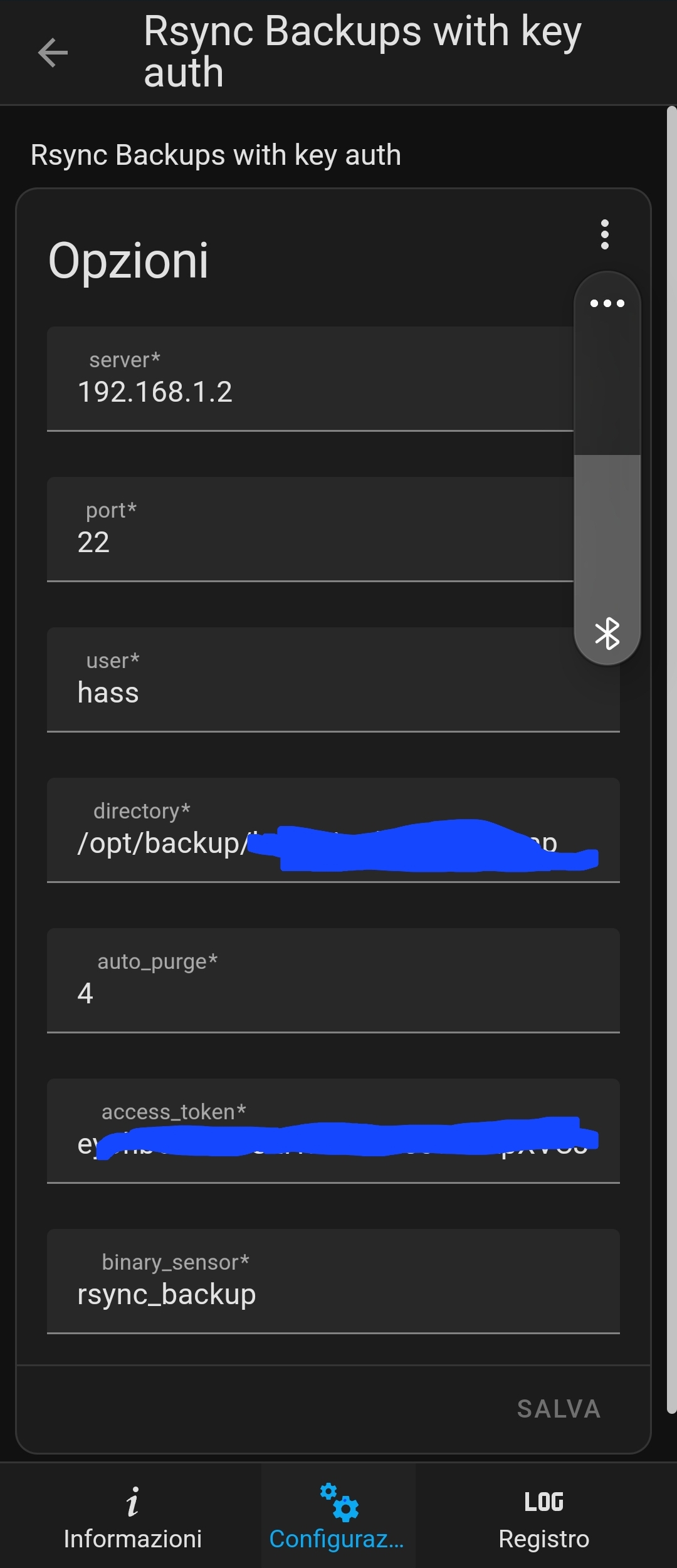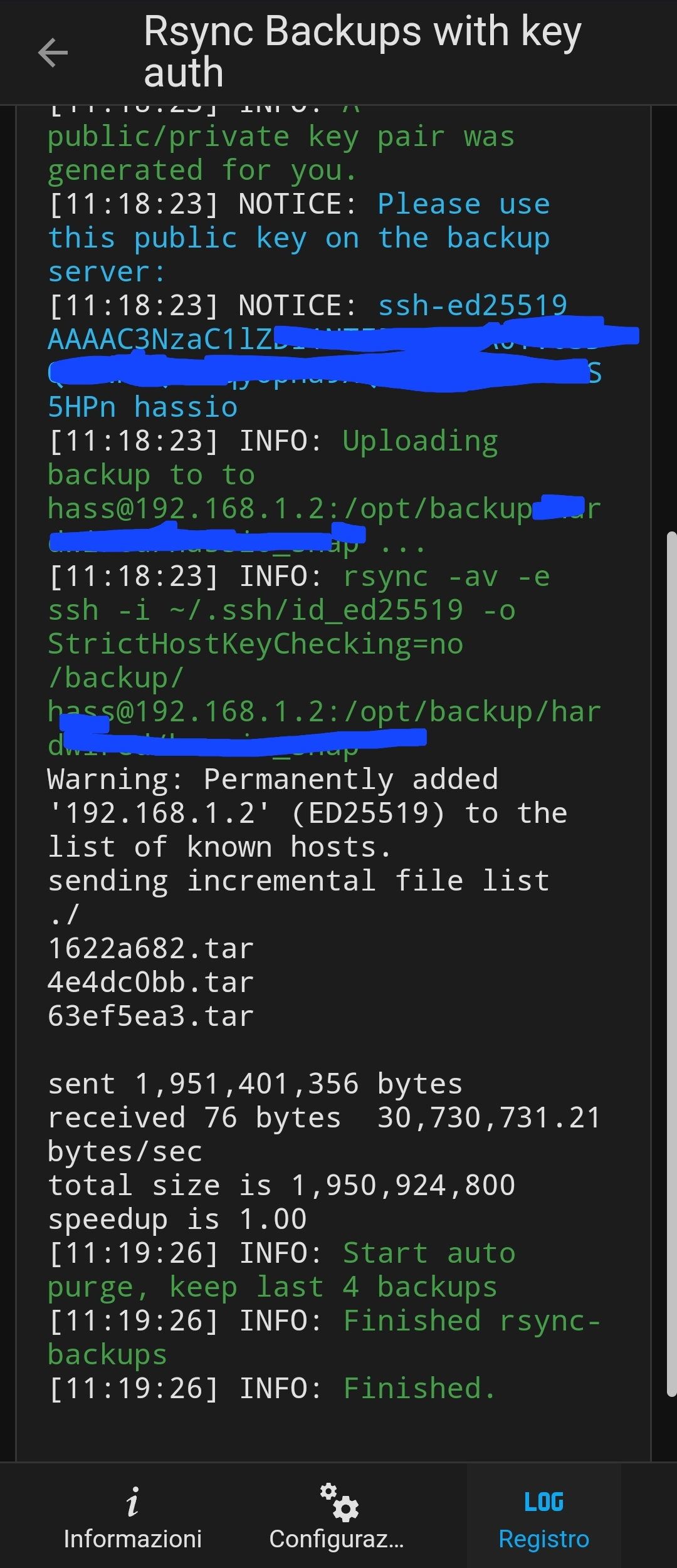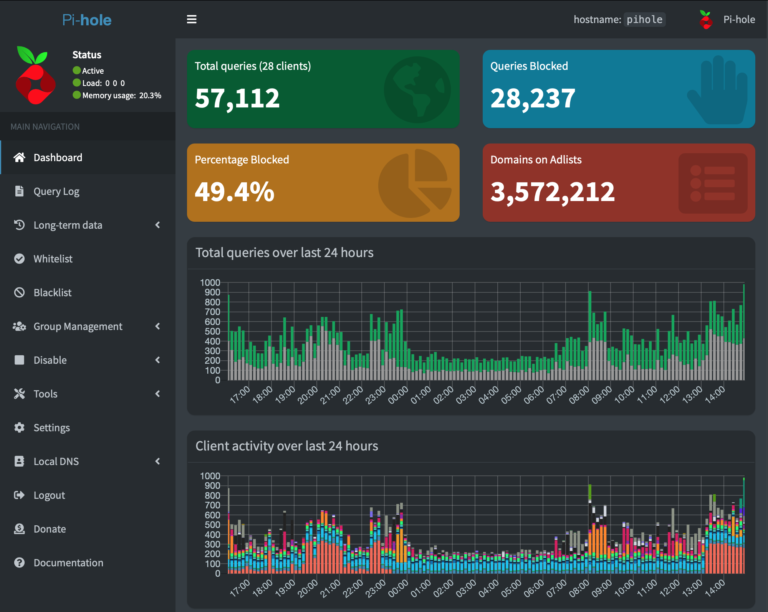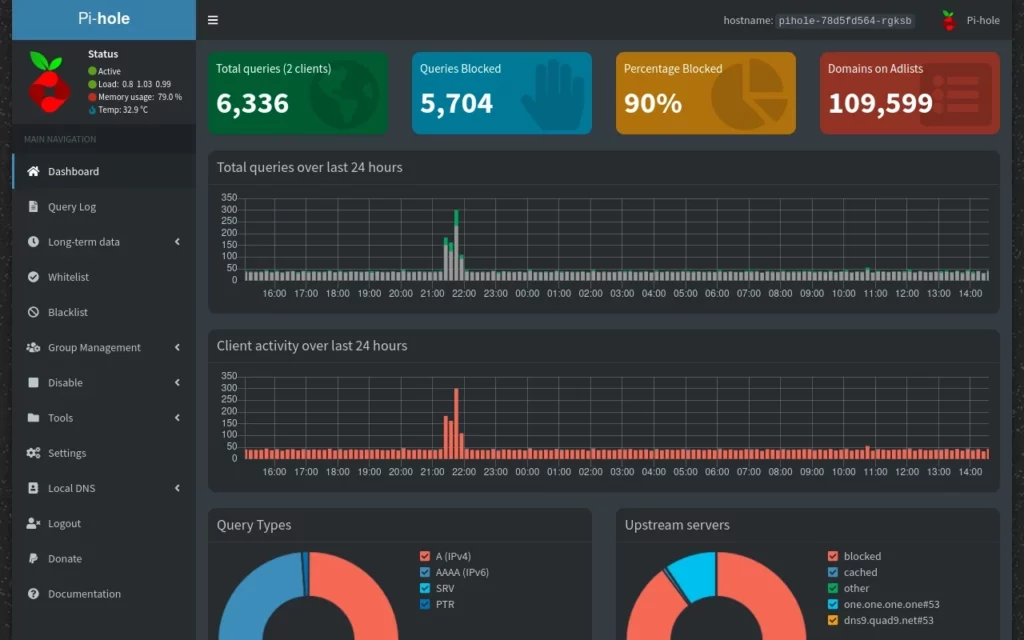Fa parte dei software indispensabili: vi consiglio di installarlo sul vostro #raspberrypi, sul vostro #NAS o su qualsiasi dispositivo (su base #linux) che terrete sempre acceso.
Il mio consiglio va in direzione del raspberry, viste i consumi e dimensioni ridotte, ma ciascuno rimane libero di fare le proprie scelte.

Cos'è
Pi-hole è un'applicazione **Linux ** pensata per bloccare la pubblicità e il tracciamento degli utenti su Internet a livello di rete locale. Pi-hole agisce come un DNS sinkhole[ e, opzionalmente, come un server DHCP.
Fonte: https://it.wikipedia.org/wiki/Pi-hole
Come funziona
Si affianca al vostro router per la connettività Internet ed è in grado di bloccare le pubblicità e i traccianti per tutti i dispositivi di casa. Può funzionare come server #DHCP (in questo caso dovrete disattivare quello presente sul vostro router), oppure può affiancarlo (nelle impostaziooni dhcp del router dovrete indicare là indirizzo ip di pi-hole come server dns per i client).
Una volta fatta questa configurazione non dovrete fare niente sui vostri dispositivi, che siano computer, telefoni o smarttv, facile no?
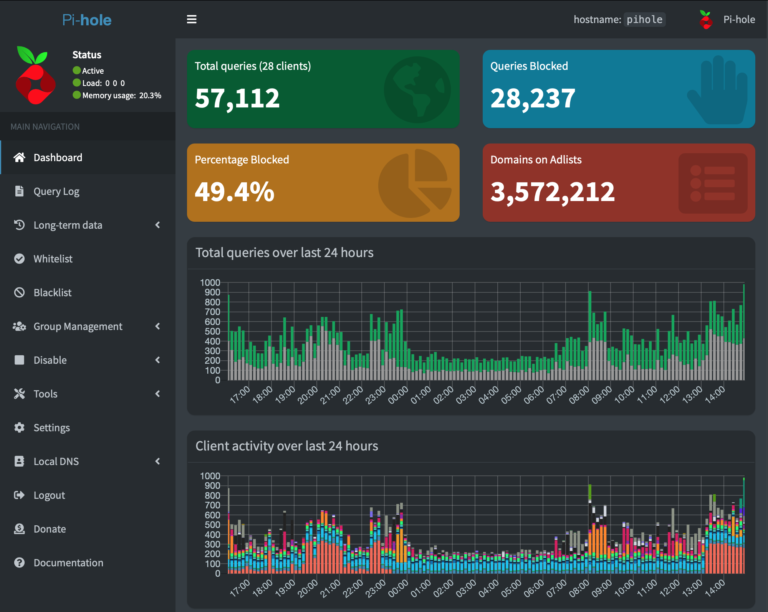
Installazione
Standalone
curl -sSL https://install.pi-hole.net | bash
Prerequisiti e sistemi supportati
Consultate la pagina ufficiale qui: https://docs.pi-hole.net/main/prerequisites/
Docker
Consiglio di usare docker-compose, di seguito una configurazione di base che potete personalizzare a voswtro piacimento
version: “3”
version: "3"
services:
pihole:
container_name: pihole
image: pihole/pihole:latest
# For DHCP it is recommended to remove these ports and instead add: network_mode: "host"
ports:
- "53:53/tcp"
- "53:53/udp"
- "67:67/udp" # Only required if you are using Pi-hole as your DHCP server
- "80:80/tcp"
environment:
TZ: 'Europe/Rome'
# WEBPASSWORD: 'set a secure password here or it will be random'
# Volumes store your data between container upgrades
volumes:
- './etc-pihole:/etc/pihole'
- './etc-dnsmasq.d:/etc/dnsmasq.d'
# https://github.com/pi-hole/docker-pi-hole#note-on-capabilities
cap_add:
- NET_ADMIN # Required if you are using Pi-hole as your DHCP server, else not needed
restart: unless-stopped
Personalizzazione
Aggiunta di liste di blocco
Le liste si configurano dall'interfaccia web alla voce AdList, eccone alcune che potete aggiungere:
– https://www.github.developerdan.com/hosts/lists/ads-and-tracking-extended.txt
– https://s3.amazonaws.com/lists.disconnect.me/simple_tracking.txt
– https://s3.amazonaws.com/lists.disconnect.me/simple_ad.txt
– https://raw.githubusercontent.com/StevenBlack/hosts/master/hosts
– http://sysctl.org/cameleon/hosts
L' elenco non è certo esaustivo, esistono sicuramente altre liste, le potrete trovare con una semplice ricerca sul web.
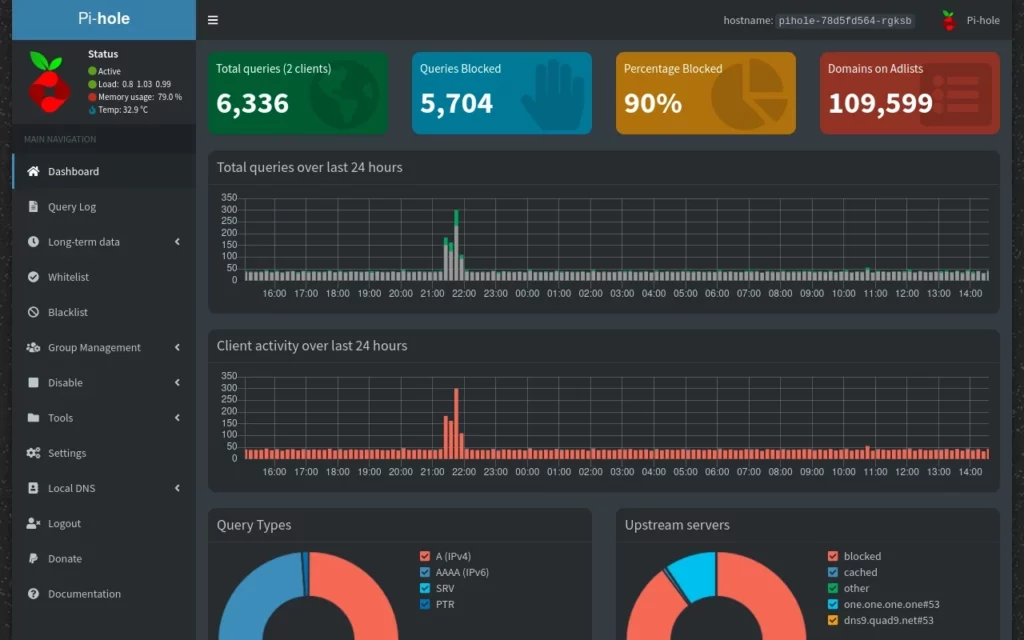
Utilizzo
Una volta che avete configurato la porta dell'interfaccia web, collegatevi a quest'ultima, e gestirete tutto da li.
Dal menu, in Tools –> Update Gravity potete aggiornare le liste d ei blocchi (come quelle indicate sopra).
Attraverso la voce disable blocking potete intemrrompere temporaneamente (o meno) il blocco.
Da query log vedrete tutte le varie richieste e se i siti richiesti sono bloccati o meno, da qui potete anche aggiungerli manualmente alla whitelist, come nel caso venga bloccato un sito che a voi serve.
Consiglio importante
Una volta installato funzionerà tutto in automatico e senza che ci sia bisogno di particolari interventi, proprio per questo vi consiglio di avere solo questa unica e semplice accortezza: Ricordatevi che lo avete installato, e nel caso abbiate qualche sito mal funzionante, tenete presente che potrebbe essere per questo che qualcosa non vi funziona!
A me personalmente è successo qualche volta, ma sono prontamente intervenuto (whitelist o disabilitazione temporanea) e ho risolto velocemente e facilmente.
I malfunzionamenti dipendono sempre dal tipo e numero di liste che inserite.
Alcuni esempi di malfunzionamenti che mi sono capitati:
– app amazon
– rai play sulla tv
DNS Consigliati
Companion app
Per la sua gestione da pc non avrete problemi, basterà usare la sua comodissima interfaccia web (la porta dipende dal tipo di installazione/configurazione che avete effettuato).
Per Il vostro tablet/smartphone vi consiglio queste applicazioni:
1. Pi-hole Connect
2. Pi-hole Droid
3. DroidHole
Se volete curiosare, questo è il sito ufficiale: https://pi-hole.net/
#pihole #pubblicita #blocco #raspberrypi #linux
Seguimi su mastodon: @magostinelli@mastodon.uno
Articolo pubblicato con licenza CC BY-NC-SA